Chrome에서 Do Not Track 옵션을 활성화하는 방법
잡집 / / February 14, 2022
귀하가 자주 방문하는 대부분의 웹사이트는 귀하가 방문할 때마다 브라우저에서 데이터를 수집합니다. 이러한 웹사이트에서 수집하는 데이터는 기본적으로 귀하의 관심에 맞는 광고를 제공하는 데 사용됩니다. 때때로 그들은 단지 당신의 IP 주소를 기록 작업 중인 브라우저. 개인 정보를 보호하기 위해 Chrome 사용자는 이제 이러한 웹사이트에 추적을 중지하도록 요청할 수 있습니다.
이제 Windows용 Google Chrome 빌드 23을 사용하여 요청을 추적하지 않음 추적을 선택 해제합니다. 이 기능은 기본적으로 귀하가 방문하는 웹사이트에 추적을 원하지 않는다는 것을 알리고 익명 데이터 수집을 중지하도록 요청합니다.
그러나 귀하가 탐색 중인 웹사이트는 요청을 거부할 권리가 있습니다. 그러나 요청을 승인하는 사람들을 위해 기능을 활성화하면 어떤 해가 됩니다.
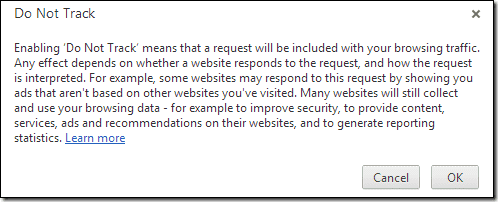
이 기능은 기본적으로 활성화되어 있지 않으며 Google은 필요한 경우 활성화하도록 사용자에게 남겨둡니다. Chrome에서 "추적 안함" 기능을 활성화하는 방법을 살펴보겠습니다.
Chrome에서 추적 금지(DNT) 활성화
1 단계: 당신이 가지고 있는지 확인 최신 버전의 Chrome 컴퓨터에서 실행하고 다음을 선택하십시오. 설정 드롭다운 Chrome 메뉴에서

2 단계: Chrome 설정 페이지의 맨 끝까지 아래로 스크롤하여 링크를 클릭합니다. 고급 설정 표시 Chrome 설정을 확장합니다.

3단계: 여기에서 찾으십시오 은둔 설정을 선택하고 탐색 트래픽과 함께 "추적 안 함" 요청 보내기 옵션을 선택합니다. Chrome은 Do Not Track 서비스가 무엇이고 어떻게 작동하는지 간략하게 알려줄 것입니다. 확인 버튼을 클릭하면 활성화됩니다.

이것이 Chrome 브라우저에서 Do Not Track 요청을 활성화하는 방법입니다.
결론
Do Not Track은 Google Chrome에 다음의 일부로 포함되었습니다. W3C 사양 브라우저용. 여기서 아이러니는 Chrome이 DNT 요청을 보내는 옵션을 제공하지만 Google은 서비스를 변경하지 않습니다. Do Not Track 요청을 받으면. 추적 금지 정책에 대해 어떻게 생각하십니까? 토론하자…
2022년 2월 3일 최종 업데이트
위의 기사에는 Guiding Tech를 지원하는 제휴사 링크가 포함될 수 있습니다. 그러나 편집 무결성에는 영향을 미치지 않습니다. 내용은 편향되지 않고 정통합니다.
알고 계셨나요?
브라우저는 시스템의 OS, IP 주소, 브라우저, 브라우저 플러그인 및 추가 기능을 추적합니다.


